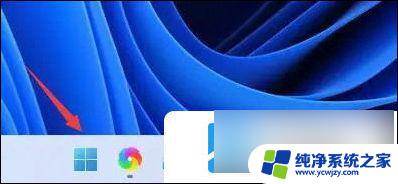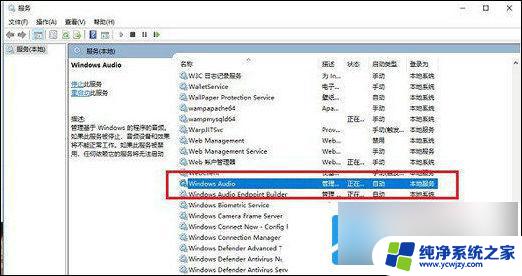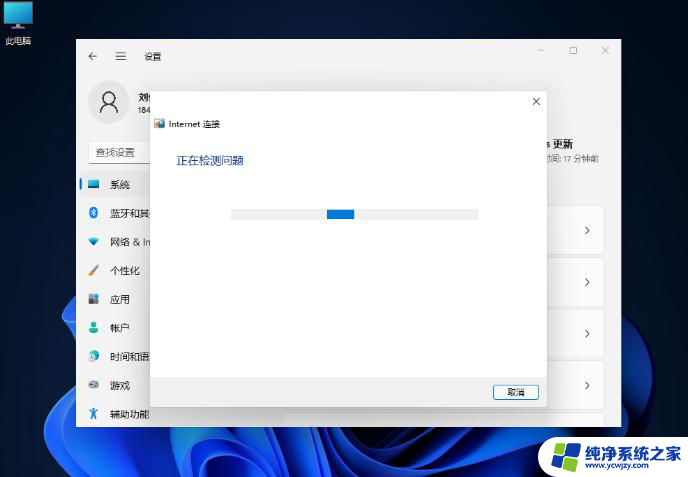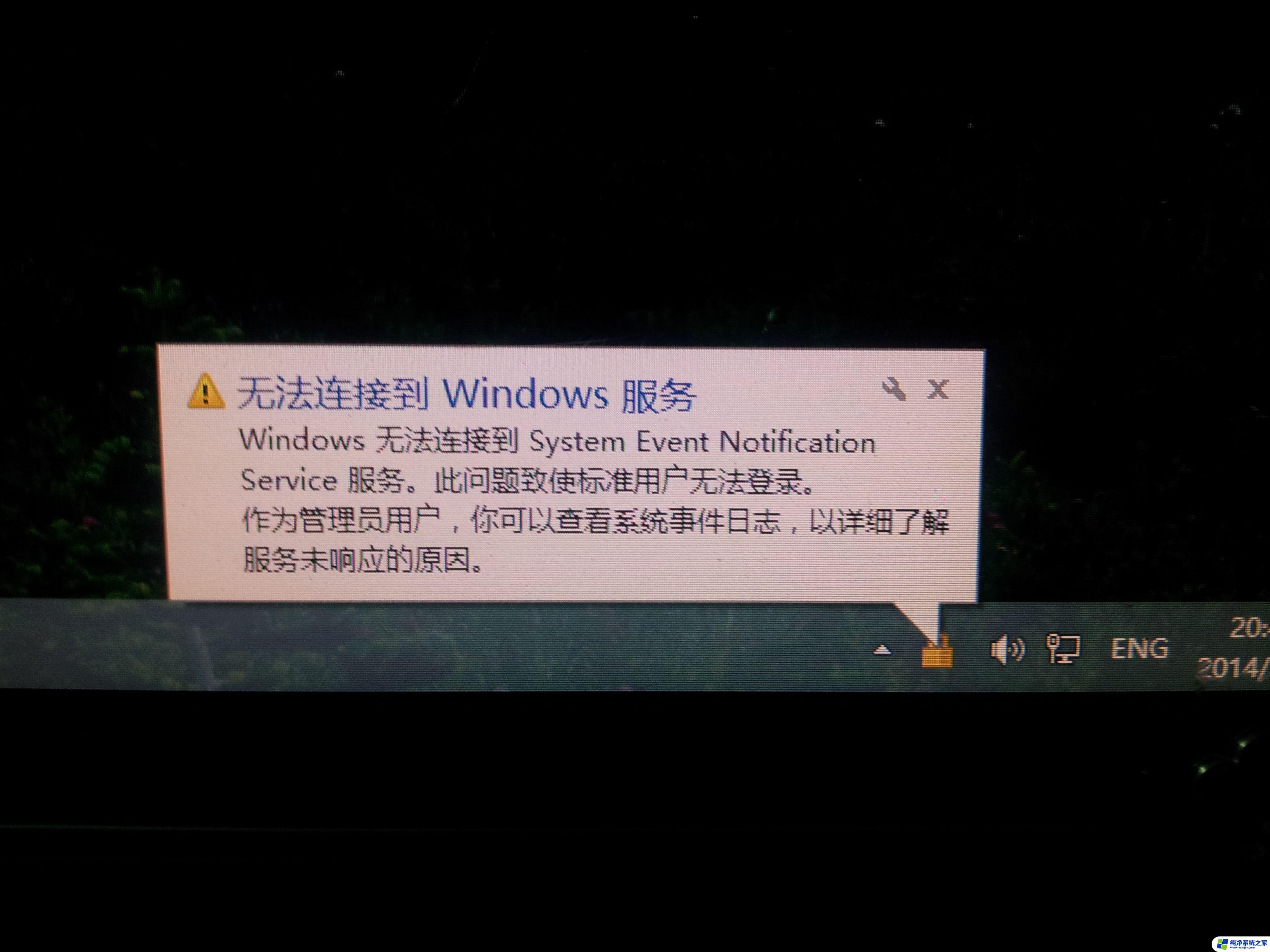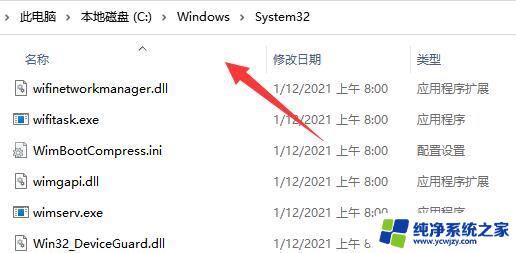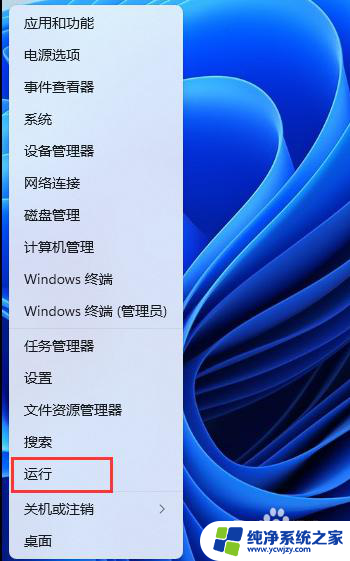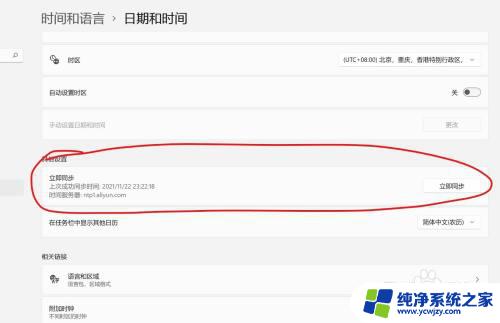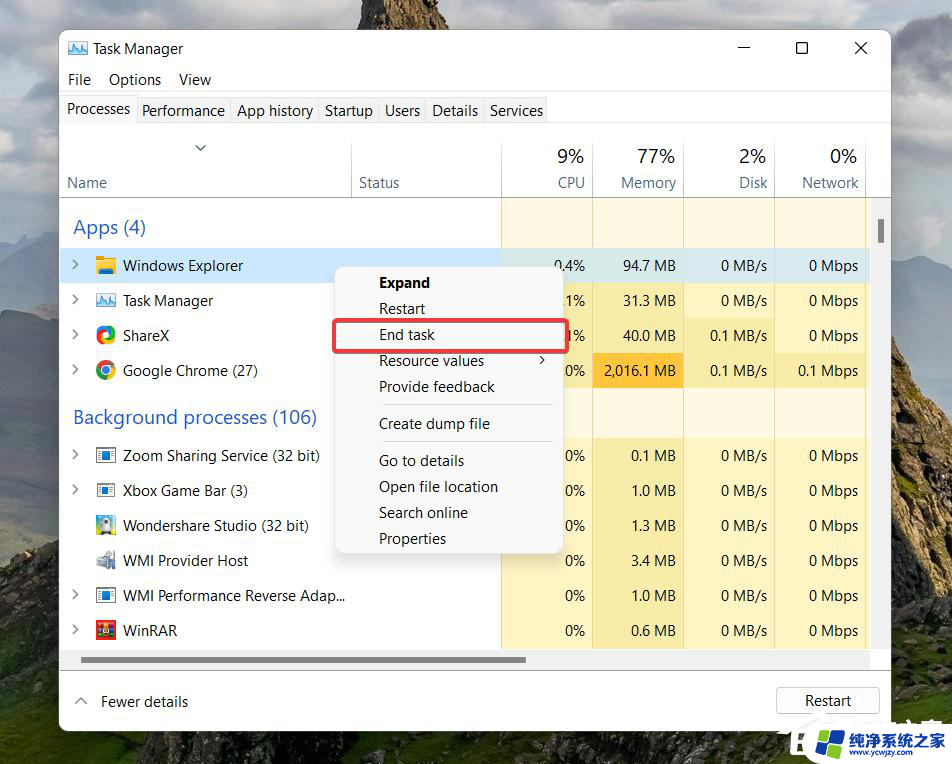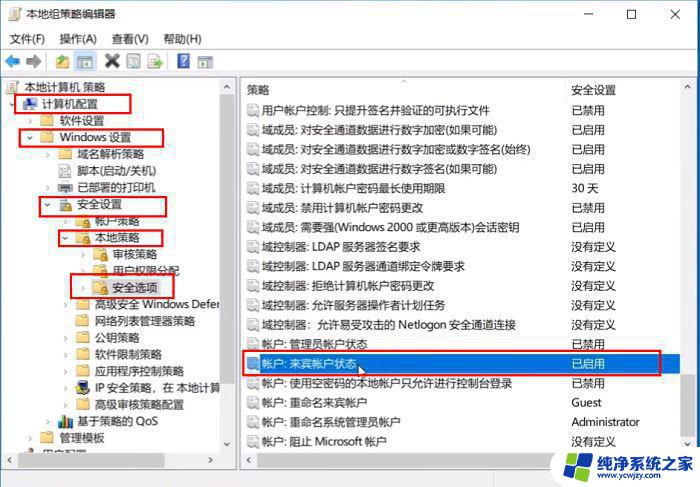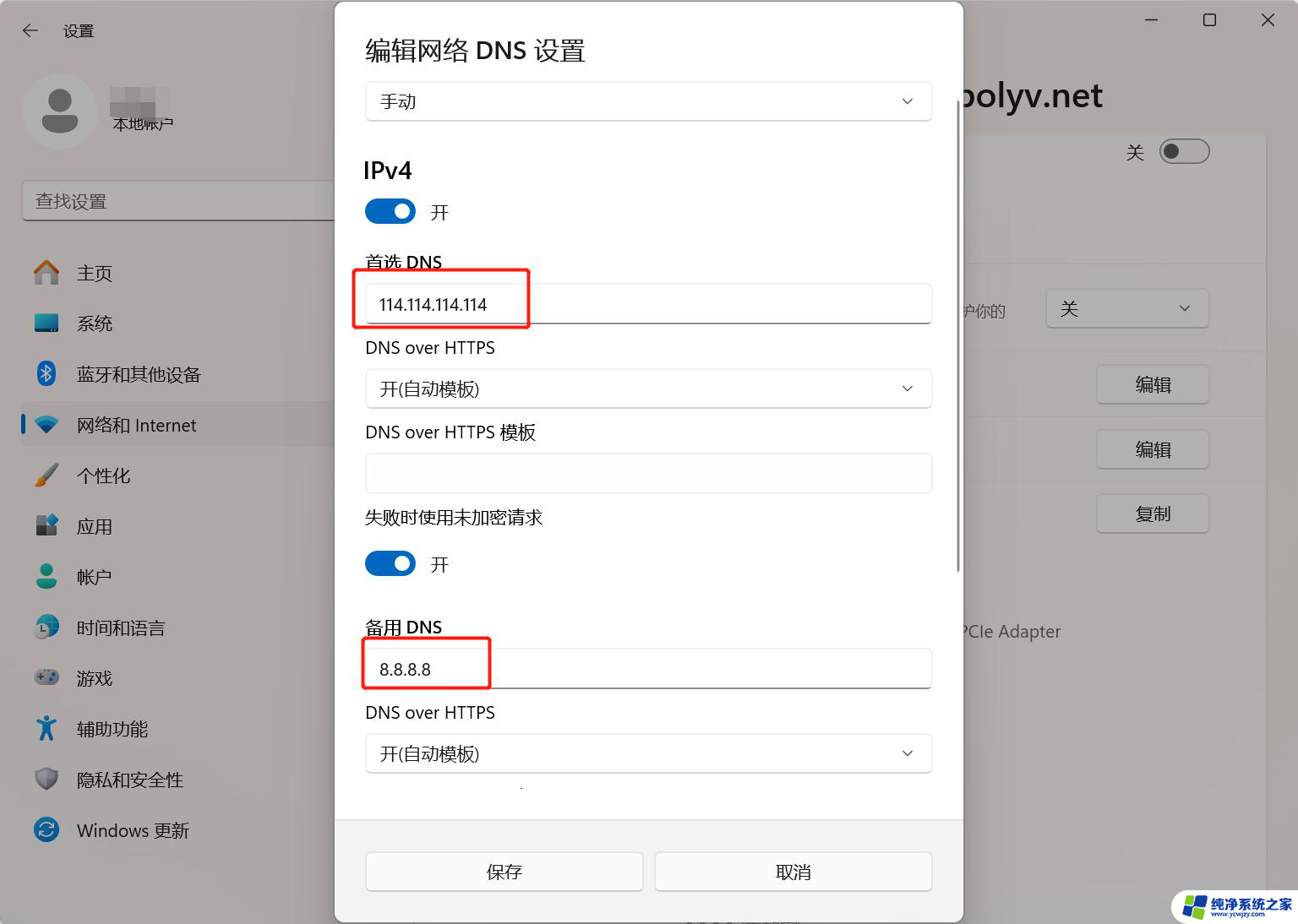windows11无法与设备或资源(dns服务器)没有响应 Win11 DNS网络服务器未响应怎么调整
随着Windows 11的推出,许多用户可能会面临无法与设备或资源(DNS服务器)进行响应的问题,这种情况下,我们需要调整Win11的DNS网络服务器设置,以确保网络连接的顺畅。在本文中我们将探讨如何解决Windows 11中DNS服务器未响应的问题,并提供一些实用的调整方法。无论您是普通用户还是技术专家,希望这些方法能帮助您成功解决网络连接问题。
解决方法一、安全软件
1、第三方的安全软件可能会导致网络拦截冲突。所以如果你安装了的话,建议将它们全部退出后再尝试联网。
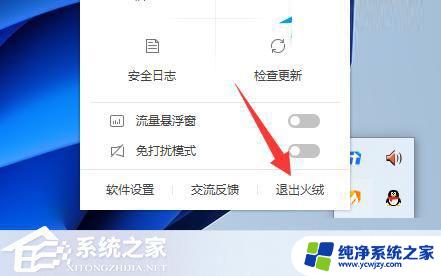
二、dns设置
1、dns设置错误也可能会未响应,所以右键网络打开“网络和internet设置”。
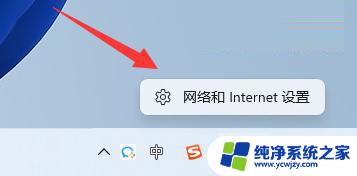
2、接着进入上方“以太网”。
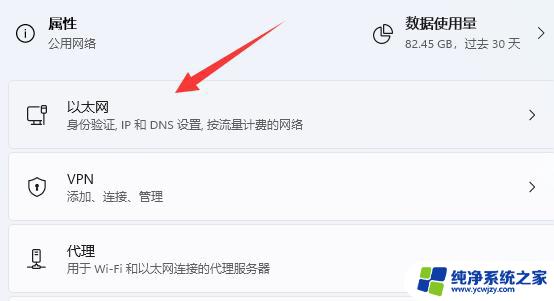
3、然后找到dns服务器分配,选择“编辑”。
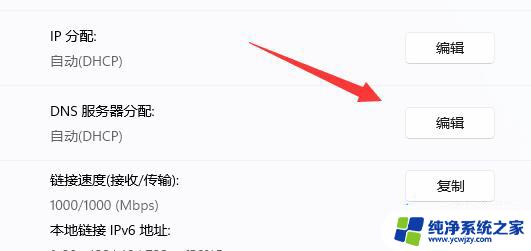
4、随后将它改成“自动”并保存即可。(如果你有自己的dns就选择手动并设置)
三、dns故障
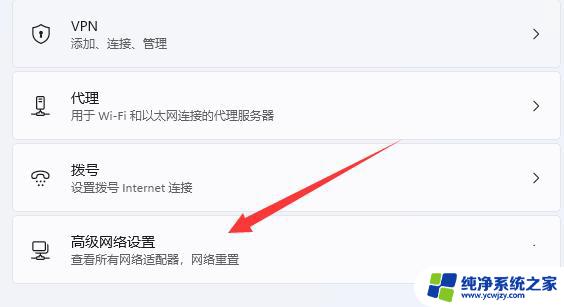
2、再选择“网络重置”。
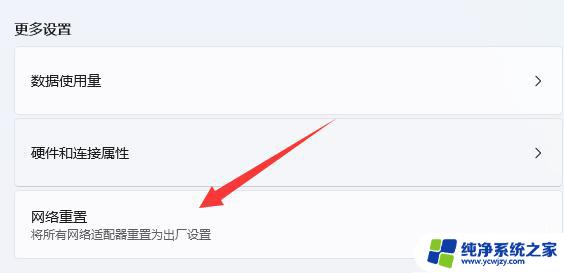
3、最后“立即重置”一下网络并重新设置dns即可。
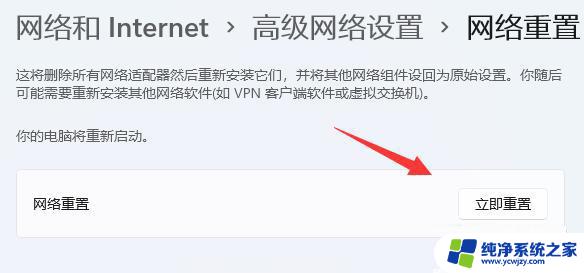
以上就是Windows 11与设备或资源(DNS服务器)无法通信的解决方法,请根据以上步骤尝试解决此问题,希望对您有所帮助。